¿Qué es Uncheckit?
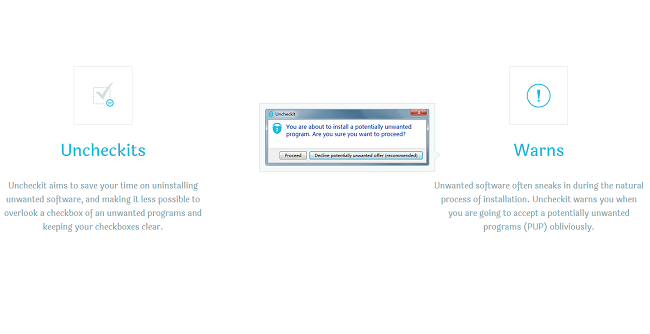
Uncheckit es bastante similar a Unchecky tanto en nombre como en funcionalidad: elimina las marcas de verificación de las casillas de verificación cuando instala algo, evitando que se instale junkware junto con el programa que desea. Sin embargo, a diferencia de Unchecky, Uncheckit tiene publicidad, por lo que sus usuarios tienen que ver anuncios de Uncheckit en los navegadores web si utilizan el programa. Los anuncios pueden ser bastante molestos, especialmente los de video que no se pueden cerrar de inmediato. Si intenta desinstalar Uncheckit, puede encontrar dificultades, ya que el programa siempre se ejecuta en segundo plano (y no puede desinstalar un programa en ejecución). Esta guía paso a paso describe cómo deshacerse de Uncheckit a pesar de eso.
Cómo quitar Uncheckit
El método más simple para detener los anuncios Uncheckit es ejecutar un programa anti-malware capaz de detectar adware en general y Uncheckit en particular. Norton Security es una de esas herramientas; encuentra y elimina todos los archivos, carpetas y entradas de registro que dejó Uncheckit.
Otro software que puede deshacerse de Uncheckit:
Norton (Windows, macOS, iOS, Android) Es posible que el enlace no funcione correctamente si su país se encuentra actualmente bajo sanciones.
También puede intentar eliminar Uncheckit manualmente utilizando las siguientes instrucciones.
Arrancar en modo seguro:
 Windows XP,
Windows XP,  Windows Vista,
Windows Vista,  Ventanas 7:
Ventanas 7:
- Reinicia la computadora.
- Una vez que vea una pantalla de inicio, toque F8 continuamente hasta que aparezca una lista de opciones.
- Con las teclas de flecha, seleccione Modo seguro con funciones de red.
- Prensa Participar.
 8 de Windows,
8 de Windows,  8.1 de Windows,
8.1 de Windows,  Ventanas 10:
Ventanas 10:
- Prensa Windows clave
 + X clave.
+ X clave. - Seleccione Apagar o cerrar sesión.
- Prensa Shift tecla y haga clic en Reanudar.
- Cuando se le solicite que elija una opción, haga clic en Opciones avanzadas => Configuración de inicio.
- Haga Clic en Reanudar en la esquina inferior derecha.
- Cuando se le ofrezca una lista de opciones, presione F5 para seleccionar Habilitar el modo seguro con funciones de red.
Elimine Uncheckit de programas y características:
Windows XP:
- Haga Clic en Inicio.
- En el menú Inicio, seleccione Ajustes => Panel de Control.
- Encontrar y hacer clic Añadir o eliminar programas.
- Busque Uncheckit en la lista. Si encuentra la aplicación, resáltela.
- Haga Clic en Eliminar.
Windows Vista:
- Haga Clic en Inicio.
- En el menú Inicio, seleccione Panel de Control.
- Encontrar y hacer clic Desinstalar un programa.
- Busque Uncheckit en la lista. Si encuentra la aplicación, resáltela.
- Haga Clic en Desinstalar.
Ventanas 7:
- Haga Clic en Inicio.
- En el menú Inicio, seleccione Panel de Control.
- Encuentra y selecciona Programas y características or Desinstalar un programa.
- Busque Uncheckit en la lista. Si encuentra la aplicación, resáltela.
- Haga Clic en Desinstalar.
Windows 8/Windows 8.1:
- presione y mantenga Windows clave
 y golpear X clave.
y golpear X clave. - Seleccione Programas y características en el menú.
- Busque Uncheckit en la lista. Si encuentra la aplicación, resáltela.
- Haga Clic en Desinstalar.
Ventanas 10:
- presione y mantenga Windows clave
 y golpear X clave.
y golpear X clave. - Seleccione Programas y características en el menú.
- Busque Uncheckit en la lista. Si encuentra la aplicación, resáltela.
- Haga Clic en Desinstalar.
Elimine los archivos y carpetas restantes:
Busque y elimine todos los archivos y carpetas que contengan la palabra desmarcar en su nombre
Cómo proteger su PC de Uncheckit y otros programas publicitarios:
- Obtenga un potente software anti-malware, capaz de detectar y eliminar PUP (programas potencialmente no deseados). Tener varios escáneres bajo demanda también sería una buena idea.
- Mantenga el firewall de Windows habilitado u obtenga uno de terceros.
- Mantenga su sistema operativo, navegadores y utilidades de seguridad actualizados. Los creadores de malware encuentran nuevas vulnerabilidades en el navegador y el sistema operativo para explotarlas todo el tiempo. Los creadores de software, a su vez, lanzan parches y actualizaciones para deshacerse de las vulnerabilidades conocidas y reducir las posibilidades de penetración de malware. Las bases de datos de firmas del programa antivirus se actualizan todos los días e incluso con más frecuencia para incluir nuevas firmas de virus.
- Ajuste la configuración de su navegador para bloquear las ventanas emergentes y cargar complementos solo cuando se hace clic en él.
- Descargue y use Adblock, Adblock Plus, uBlock o una de las extensiones confiables similares para bloquear anuncios de terceros en sitios web.
- No se limite a hacer clic en cualquier enlace que vea mientras navega por la web. Eso se aplica particularmente a los enlaces en comentarios, foros o mensajería instantánea. Muy a menudo, estos son enlaces de spam. A veces se utilizan para aumentar el tráfico a sitios web, pero a menudo lo llevarán a páginas que intentarán ejecutar un código malicioso e infectar su computadora. Los enlaces de tus amigos también son sospechosos: es posible que la persona que comparte un video lindo no sepa que la página contiene un guión amenazante.
- No descargue software de sitios web no verificados. Puede descargar fácilmente un troyano (malware que pretende ser una aplicación útil); o algunos programas no deseados podrían instalarse junto con la aplicación.
- Al instalar freeware o shareware, sea sensato y no se apresure en el proceso. Elija el modo de instalación Personalizado o Avanzado, busque las casillas de verificación que soliciten su permiso para instalar aplicaciones de terceros y desmárquelas, lea el Acuerdo de licencia de usuario final para asegurarse de que no se instalará nada más. Puede hacer excepciones para las aplicaciones que conoce y en las que confía, por supuesto. Si no es posible negarse a instalar programas no deseados, le recomendamos que cancele la instalación por completo.